Macの表示言語が英語など外国語に設定されていて、使いづらいという場合は、サクッと日本語に変更してしまいましょう。
もちろん、日本語から外国語に変更することも可能です。
Macの言語設定を変更する方法を備忘録として記事に残しておきます。
とても簡単に言語を切り替えれるので、Macの言語設定にお困りの方は参考にしてみてください。
Macの表示言語を英語から日本語に変更する具体的な手順
macOS Big Surで実際にシステム言語を変更した手順をご紹介します。
まずは、画面左上のリンゴのマークをクリックし、「System Preferences(システム環境設定)」をクリックします。
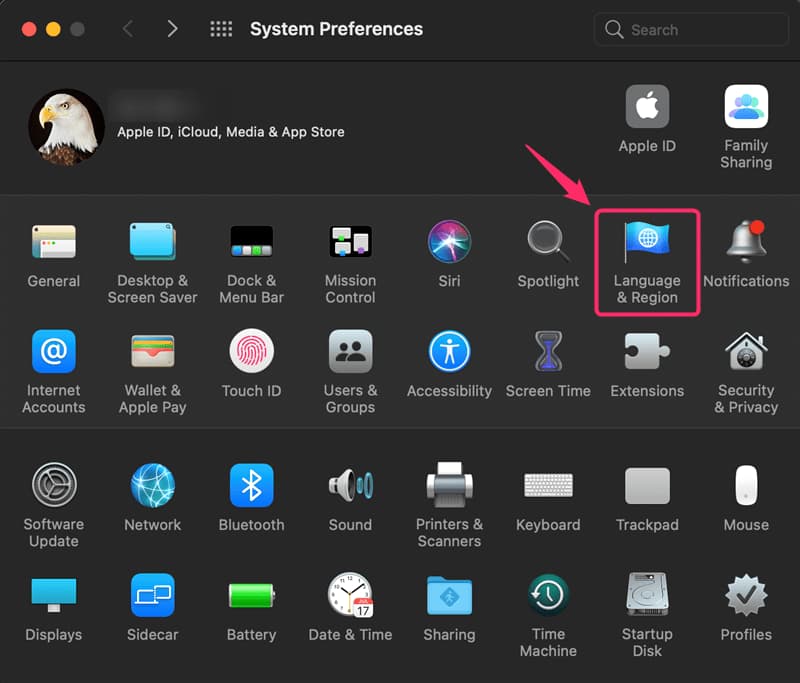
System Preferencesが表示されたら、「Language & Region(言語と地域)」をクリックしてください。
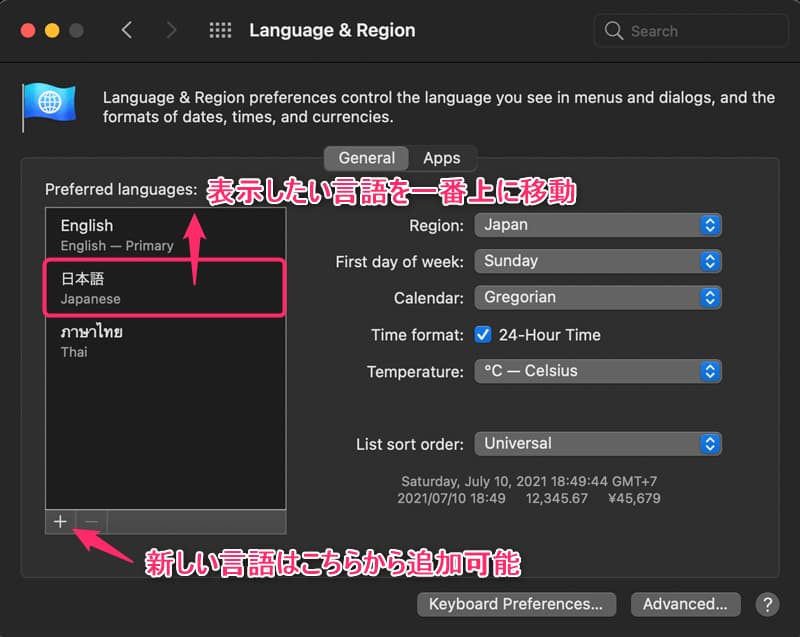
このようにPreferred languages(優先する言語)の項目に、言語の一覧が表示されるので、自分が表示したい言語を一番上に移動させてください。
※表示したい言語がなければ、「+」をクリックし、新しく言語を追加しましょう。
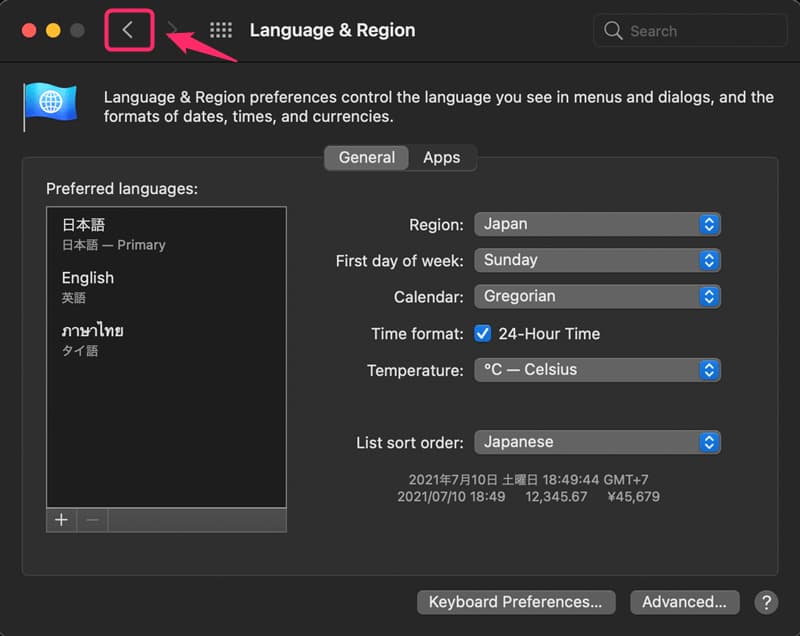
表示したい言語が一番上に来ているのを確認してから、「<」をクリックします。
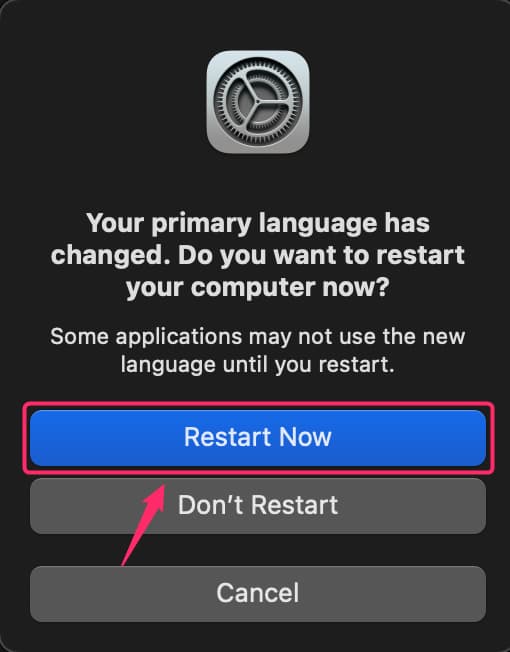
パソコンを再起動しますか?と聞かれるので、「Restart Now(今すぐ再起動)」をクリックしてください。
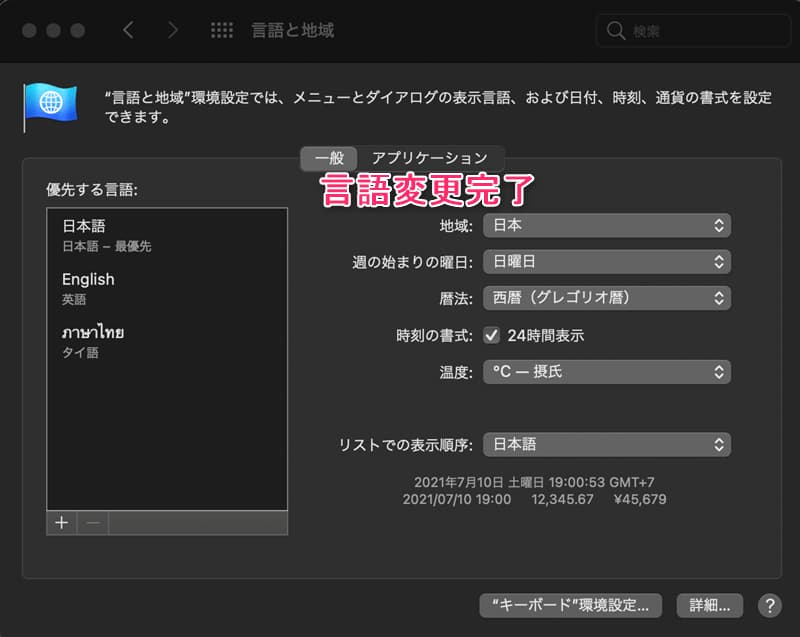
このように日本語が最優先で表示されていると、言語変更は完了です。
海外でMacを使う機会があったり、アプリが文字化けして困ったといった方は、今回の方法で言語変更してみてください。
もちろん今回紹介した方法で、日本語だけでなく好きな言語に設定できるので、自分の好きな言語でマックを使っていきましょう!


